在基于Linux的操作系统,如CentOS中,掌握命令行下的文件与目录操作是系统管理员和开发者的基本功,复制当前目录及其所有内容是一项常见且至关重要的任务,这不仅用于数据备份,也常用于项目部署、环境迁移等场景,本文将深入探讨在CentOS中复制当前目录的各种方法、常用选项、实际应用场景以及需要注意的事项,旨在为您提供一份全面而实用的指南。
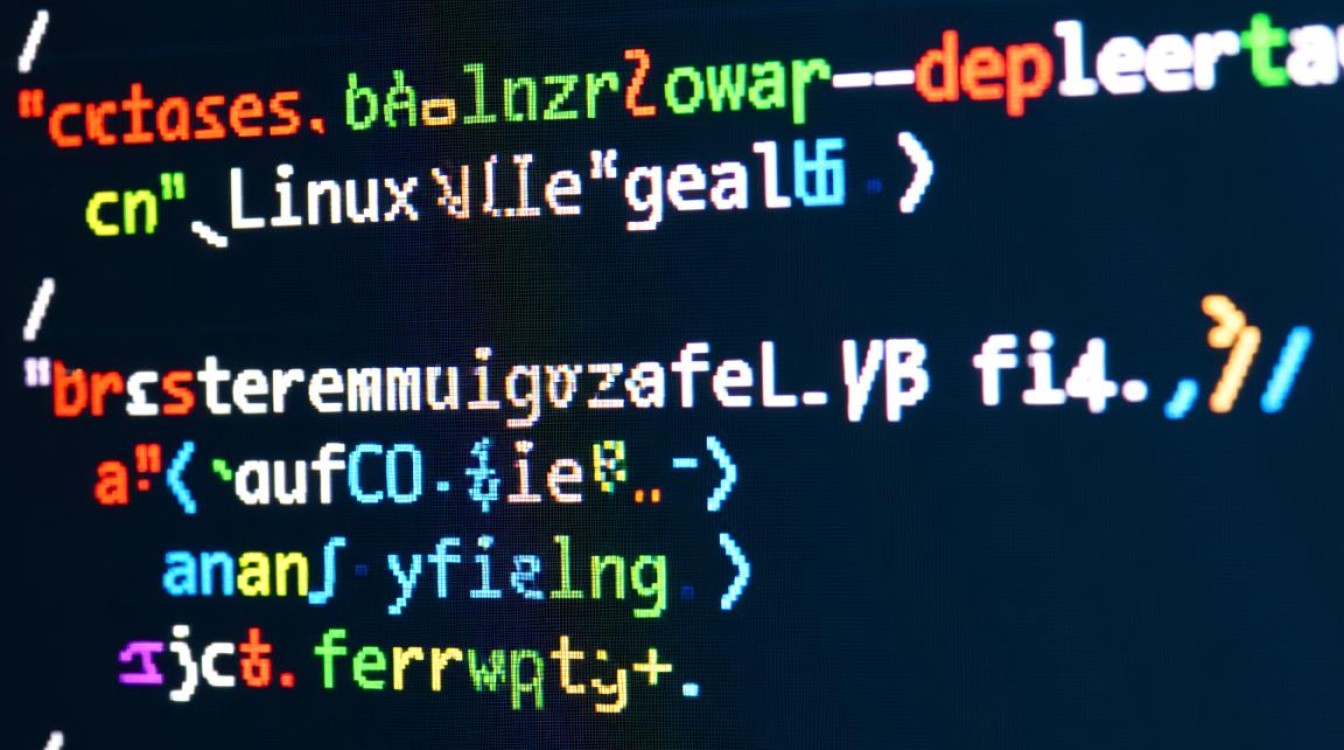
理解核心命令:cp
cp(copy)是Linux系统中用于复制文件和目录的基础命令,其基本语法结构为 cp [选项] 源文件/目录 目标位置,当我们需要复制当前目录时,关键在于如何精准地表示“当前目录”。
在Linux shell中,点号 是一个特殊字符,它代表当前工作目录,复制当前目录最直接的方式就是将 作为源路径提供给 cp 命令。
直接使用 cp . /path/to/destination 是无法成功的,因为 cp 命令在默认情况下不会复制目录,它需要一个明确的指令来告诉它要递归地处理目录及其所有子内容和文件,这个指令就是 -r 或 --recursive 选项。
最基础且最常用的命令组合是:
cp -r . /path/to/destination
让我们分解这个命令:
cp:调用复制程序。-r:递归选项,指示cp命令复制整个目录树,包括所有子目录和文件。- 代表当前工作目录。
/path/to/destination:您希望将当前目录复制到的目标路径,这个路径可以是一个已存在的目录,也可以是一个不存在的名称(此时会创建一个新目录)。
常用选项与最佳实践
虽然 cp -r 能够完成任务,但在实际生产环境中,我们通常需要更精细的控制。cp 命令提供了丰富的选项来满足不同需求,以下是一些最常用且重要的选项,为了更直观地展示,我们用表格形式进行小编总结:

| 选项 | 全称 | 功能描述 |
|---|---|---|
| -r | –recursive | 递归复制目录及其所有内容,这是复制目录的必备选项。 |
| -a | –archive | 归档模式,相当于 -dR --preserve=all,能尽可能保留源文件的所有属性,包括权限、所有者、时间戳、符号链接等,这是进行备份或完整克隆时的首选。 |
| -v | –verbose | 详细模式,在复制过程中显示每一个被复制的文件名,便于跟踪进度。 |
| -i | –interactive | 交互模式,在覆盖目标位置已存在的文件之前,会提示用户进行确认(y/n),增加安全性。 |
| -u | –update | 更新模式,只在源文件比目标文件新,或者目标文件不存在时才进行复制,常用于增量同步。 |
| -p | –preserve | 保留模式,可以指定保留的属性,如权限(--preserve=mode)、时间戳(--preserve=timestamps)等。-a 是此选项的增强版。 |
最佳实践建议:当您需要进行一次“完美”的复制,确保所有文件属性都一模一样时,例如在创建项目备份或迁移服务配置时,强烈推荐使用 -a 选项。
cp -av . /backup/project_backup_$(date +%F)
在这个例子中,-a 确保了所有属性被保留,-v 让您能看到复制过程,而 $(date +%F) 则动态地在备份目录名后附加了当前日期,使备份管理更加清晰。
实际应用场景解析
理解了基本命令和选项后,让我们来看几个具体的应用场景。
将当前目录内容复制到另一个已存在的目录中。
有时,您的目标不是将当前目录本身作为子目录复制过去,而是想将其下的所有内容“平铺”到目标目录中,这时,使用 会在目标目录下创建一个与当前目录同名的子目录,正确的做法是使用通配符 。
# 假设当前目录是 /home/user/project,包含 file1, file2, subdir/ # 目标目录是 /var/www/html,已存在 # 错误方式:这会在 /var/www/html 下创建一个 project 子目录 cp -r . /var/www/html # 正确方式:这将把 file1, file2, subdir/ 直接复制到 /var/www/html 中 cp -r * /var/www/html/
不会复制隐藏文件(以点开头的文件),如果需要包含隐藏文件,可以手动添加 ,但需谨慎,因为它可能会匹配到 和 ,导致意想不到的后果。
复制时排除特定文件或目录。
标准的 cp 命令不直接支持排除功能,当需要排除诸如日志文件、缓存目录或临时文件时,更强大的 rsync 工具是更好的选择。rsync 专为高效同步和复制而设计,并内置了排除功能。
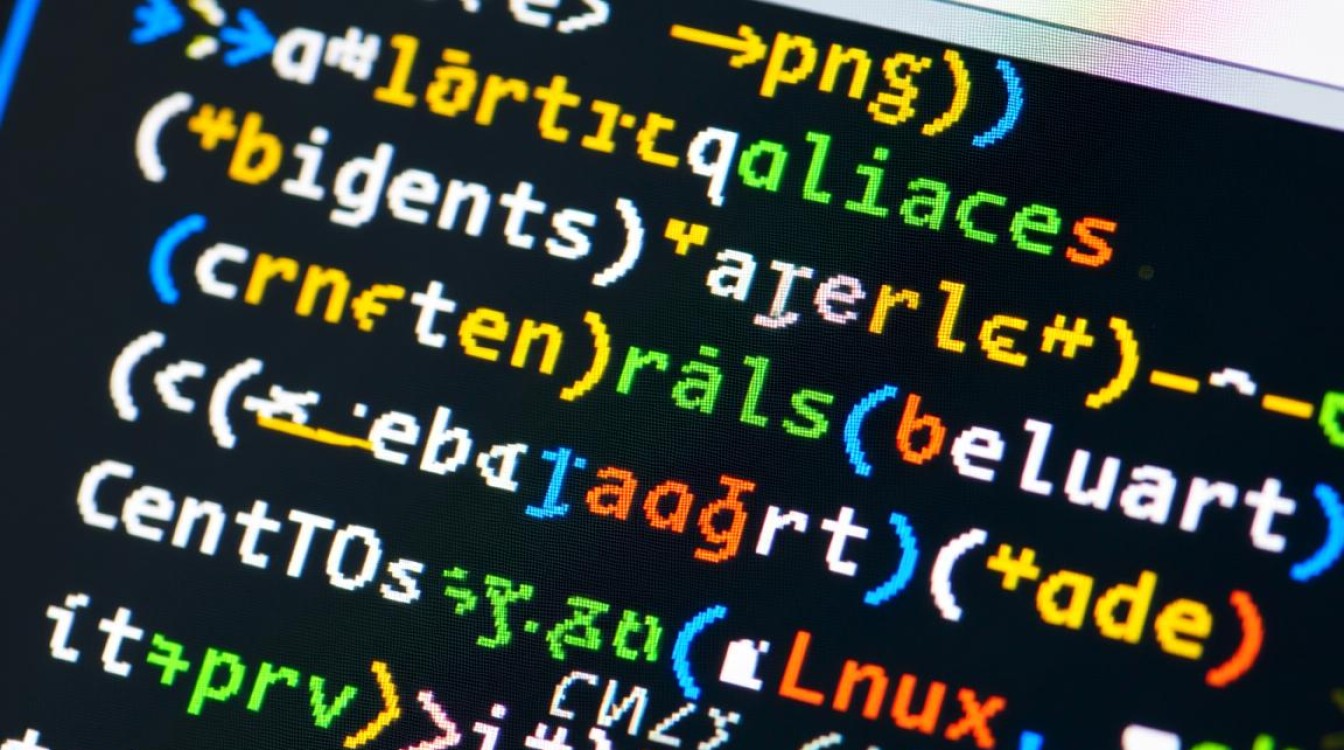
rsync -av --exclude='*.log' --exclude='cache/' . /path/to/destination/
这个命令实现了与 cp -a 类似的归档复制,但通过 --exclude 参数排除了所有 .log 文件和 cache/ 目录。
注意事项
- 权限问题:无论是源文件还是目标目录,都需要有适当的读写权限,如果遇到“Permission denied”错误,可能需要使用
sudo提升权限执行,sudo cp -a . /root/backup/。 - 符号链接:
cp -r会跟随符号链接并复制链接指向的实际文件,而cp -a或cp -d会保留符号链接本身,即复制的是一个“快捷方式”而不是文件副本,根据您的需求选择合适的行为。 - 磁盘空间:在复制大型目录前,请务必检查目标位置的磁盘空间是否充足。
相关问答FAQs
*cp -r . /dest 和 `cp -r /dest` 在复制当前目录时有什么根本区别?**
解答: 这是一个非常常见的困惑点。
cp -r . /dest:这个命令会将当前目录本身复制到/dest中,执行后,您会在/dest下看到一个与当前目录同名的子目录,如果当前目录是my_project,那么结果就是/dest/my_project/,里面包含了所有内容。cp -r * /dest:这个命令会复制当前目录下的(不包括隐藏文件)到/dest中,它是将当前目录的“子项”平铺到目标目录里,执行后,/dest中会直接包含my_project下的文件和子目录,而不会多一个my_project层级的目录。
我该如何复制一个目录,并确保其下的所有文件权限、所有者、组和修改时间都保持不变?
解答: 要实现这种“完美克隆”,您应该使用 cp 命令的归档模式,即 -a 选项,命令格式为 cp -a . /path/to/destination。-a 选项是一个组合快捷方式,它相当于 -dR --preserve=all,它会递归地复制目录(-R),保留符号链接(-d),并保留所有文件属性(--preserve=all),包括权限、所有者、组、时间戳、链接属性等,最大限度地确保了副本与源的完全一致性,这是进行系统备份或关键数据迁移时的最佳选择。
【版权声明】:本站所有内容均来自网络,若无意侵犯到您的权利,请及时与我们联系将尽快删除相关内容!



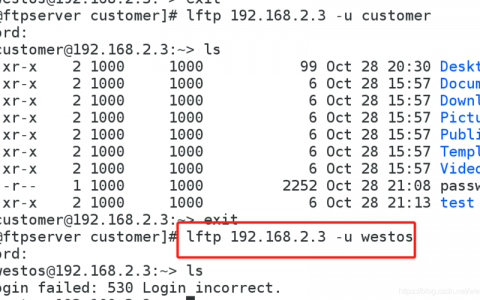
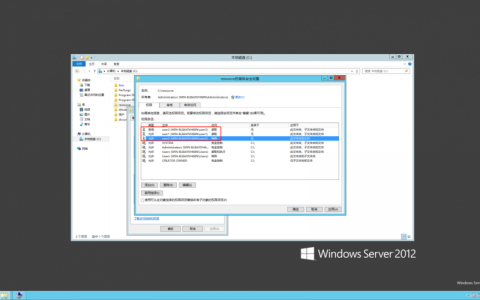

发表回复